"Ayer, iba a grabar imágenes de juego para Unreal Tournament en Bandicam, pero me incitó con la palabra, "Error al inicializar el códec"Usé H264 (NVIDIA) y CBR 60 fps a 1080p. Estas son mis especies de computadora: CPU i5-10210U a 1.60 GHz, 16 GB de RAM. Por favor, ayuda, gracias".
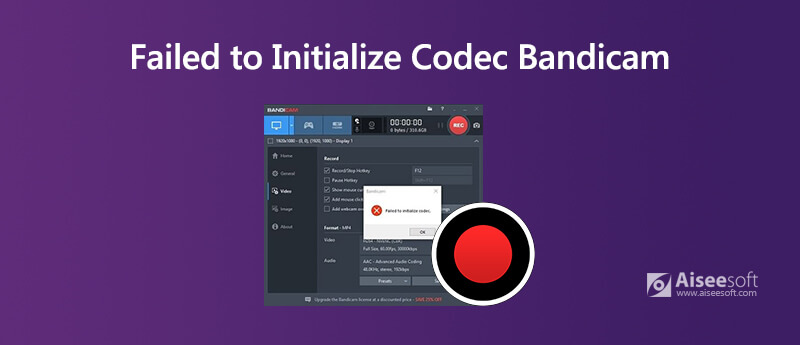
Bandicam se afirma que es el mejor software de grabación de pantalla para cualquier ocasión. Puede grabar juegos con 4K UHD y captura hasta 480 FPS usando las tecnologías de gráficos DirectX/OpenGL/Vulkan.
Sin embargo, muchos usuarios publican el problema en los foros y se quejan de que Bandicam no puede iniciar el código mientras graba los juegos.
Es por eso que estás viniendo al lugar correcto.
A continuación se explica por qué y cómo arreglar la grabación de Bandicam que no inicia el códec.
Durante el uso Bandicam para capturar la pantalla, es posible que encuentre el error que dice que Bandicam no pudo iniciar el códec.
Hay varias razones para este problema:
● Los controladores gráficos son problemáticos.
● El software de grabación es problemático.
● El almacenamiento de RAM no es suficiente.
Después de conocer las razones por las que Bandicam no pudo iniciar el códec, puede seguir las soluciones a continuación para solucionar el problema.
Podría ser el controlador gráfico desactualizado lo que condujo al error. Para resolverlo, debe desinstalar el controlador gráfico por completo y descargar el último.
Paso 1 Desinstalar controlador gráfico
Haga clic en el Windows icono y busque Ajustes. Recoger Apps y tu verás Aplicaciones y características en el panel derecho. Desplácese hacia abajo para encontrar y haga clic en Controlador de gráficos NVIDIA. Hacer clic Desinstalar en la esquina inferior derecha.
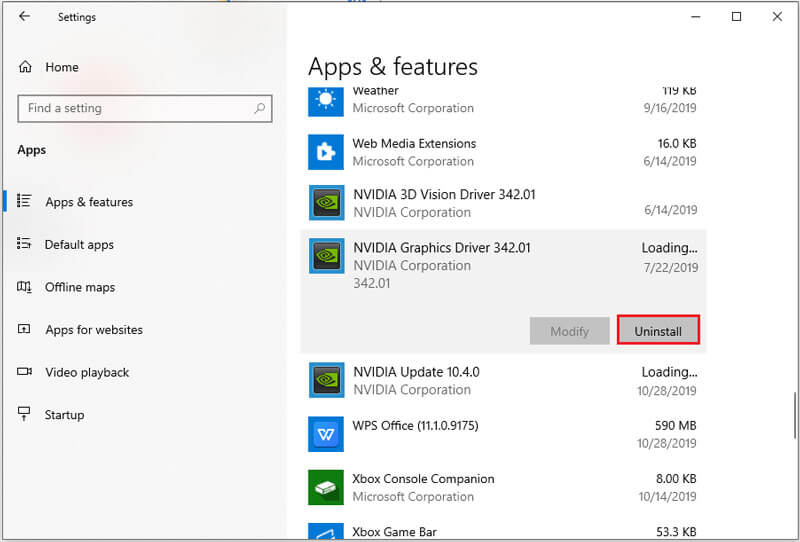
Paso 2 Instale el controlador gráfico más reciente
Vaya a la página oficial de su tarjeta gráfica, descargue el controlador gráfico más reciente e instálelo.
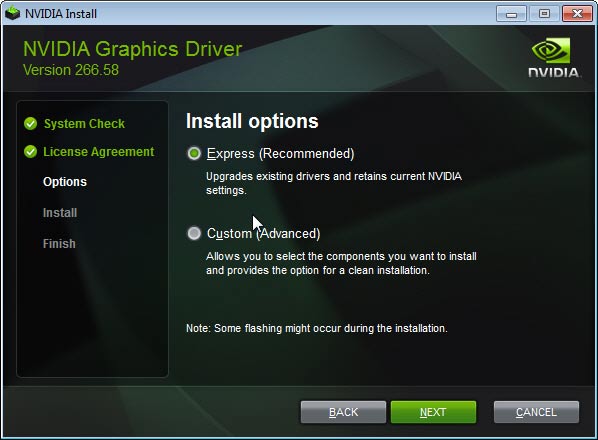
Después de eso, simplemente reinicie Bandicam para ver si el problema se ha resuelto.
El segundo intento que puede hacer es reinstalar Bandicam una vez que la primera solución no funcione.
Simplemente siga la primera forma de desinstalar Bandicam como desinstalar el controlador gráfico.
Seguramente, no es el final. Debe reinstalar Bandicam en su computadora.
Esta solución funciona cuando elimina accidentalmente los archivos del sistema de Bandicam en la computadora.
Una vez que elimine otros archivos del sistema en el cómputo y cause un error del sistema de cómputo, puede consultar las soluciones aquí para corregir información de configuración del sistema incorrecta.
Una vez que la memoria gráfica y la CPU no son suficientes, también puede encontrar el mensaje de error en la grabación de Bandicam.
Aquí debe apagar otras aplicaciones que usan mucha memoria gráfica y CPU, y apagar el botón de reproducción de la grabación del juego.
Prensa Ctrl + Shift + Esc para abrir el Administrador de tareas, donde puedes comprobar qué aplicación consume mucha CPU y memoria. Haga clic derecho en la aplicación de la lista y haga clic en Terminar Proceso para salir.
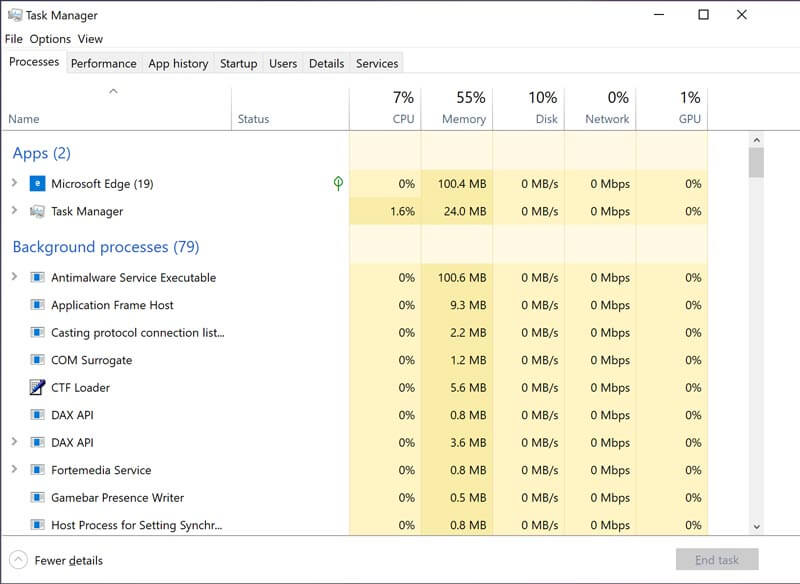
Si la resolución que personalizas en la grabación a través de Bandicam no coincide con la de tu computadora, puede ocurrir el error de 'Error al iniciar el códec'.
Como resultado, debe cambiar la resolución.
Simplemente ejecute Bandicam, vaya a Video pestaña y seleccione Ajustes icono. Navegar por Tamaño recoger Tamaño completo o el tamaño se ajusta a la resolución de su computadora.
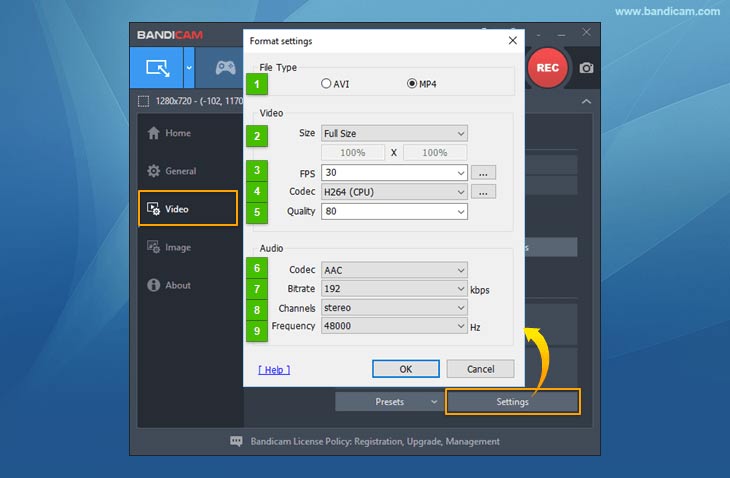
¿No sabes cuál es la resolución de tu ordenador?
Haga clic con el botón Windows icono y elegir Ajustes. Busque y haga clic en el Facilidad de acceso en el panel En el Pantalla sección, busque y haga clic en el Configuraciones de pantalla adicionales. Luego puede ver la lista de resolución de pantalla debajo de la Escala y diseño .
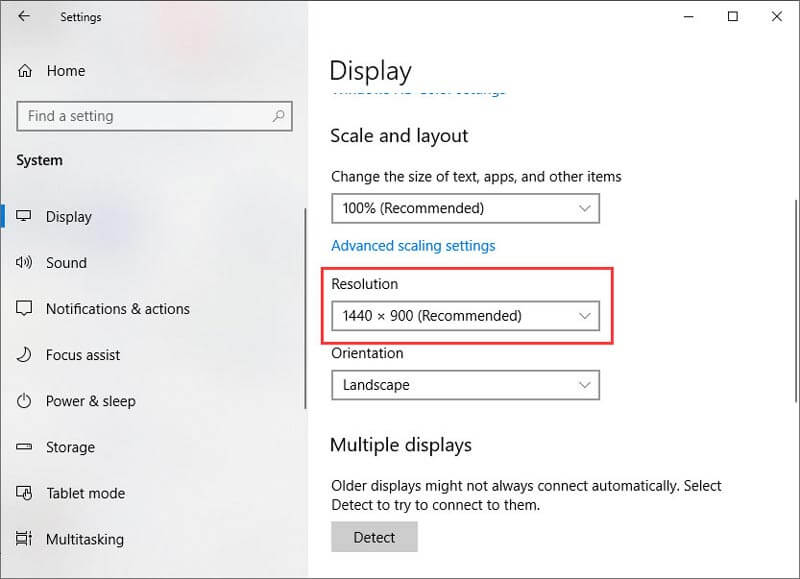
El problema de que falló el inicio del códec de Bandicam le sucede a muchos usuarios. Si necesitas la grabadora de juegos para grabar la pantalla sin problemas, también puedes encontrar la alternativa de Bandicam.
Aiseesoft Screen Recorder es la mejor opción como reemplazo de Bandicam. Puede grabar juegos y videos en 4K UHD sin problemas en computadoras con Windows y Mac. Cualquier juego en computadora como Cyberpunk 2077, Marvel's Avengers, Doom Eternal, Halo Infinite, F1 2020, etc., se puede capturar fácilmente. Ocupa poco CPU y memoria mientras graba videos en la computadora.

Descargas
La mejor alternativa de Bandicam
100% Seguro. Sin anuncios.
100% Seguro. Sin anuncios.
Paso 1 Ejecute esta alternativa de Bandicam en una computadora con Windows o Mac. Seleccionar Grabadora de video.
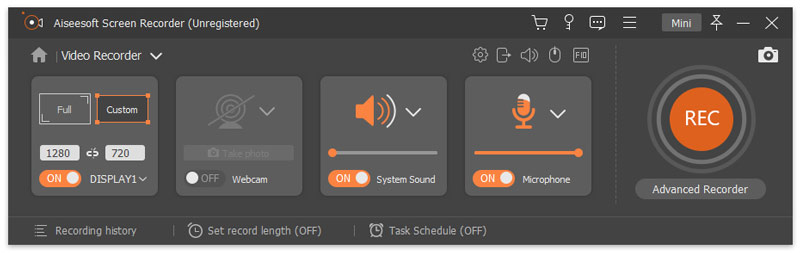
Paso 2 Personalice la región o ventana de grabación, habilite la fuente de grabación de audio. Si lo necesita, simplemente haga clic en el ícono de ajustes para personalizar la salida de grabación, las teclas de acceso rápido, los efectos del mouse, etc.
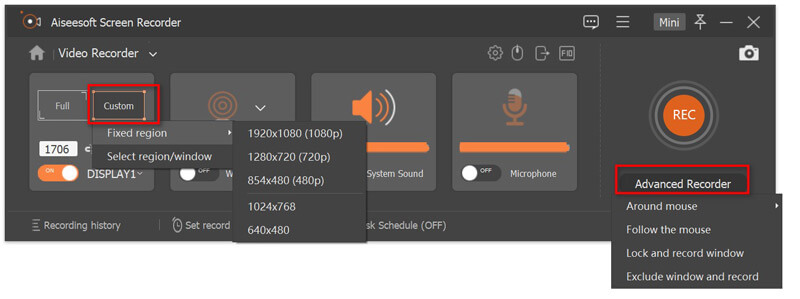
Paso 3 Haga clic REC para comenzar a grabar la pantalla. El botón de detener en la barra flotante lo dirigirá a la ventana de vista previa. Hacer clic Cortar para dividir la grabación o Guardar para exportar la grabación.

¿Por qué Bandicam es tan lento?
Hay 2 razones para explicar este problema. Una es que el rendimiento de su sistema informático no es tan bueno para usar este software. La otra es que ha realizado la mejor configuración para grabar en Bandicam y, mientras tanto, también abre otras aplicaciones que consumen mucha CPU.
¿Es Bandicam bueno para grabar juegos?
Como Bandicam afirma que utiliza las tecnologías de gráficos DirectX/OpenGL/Vulkan para capturar el juego, Bandicam es bueno para grabar juegos. Sin embargo, una vez que encuentre el error en esta publicación, no significa que Bandicam no sea bueno, pero debe realizar la mejor configuración para usarlo.
¿Cuánto tiempo puede grabar Bandicam?
10 minutos es la duración de la grabación en la versión de prueba gratuita de Bandicam. No hay límite en la versión comprada, que depende del almacenamiento en el disco duro.
¿La grabación de audio Bandicam no funciona?
Hay varias razones para grabación de audio no funciona en Bandicam. Puede consultar los detalles aquí para solucionar este problema.
Conclusión
Bandicam es el software de grabación de Windows en la lista para muchos usuarios. Sin embargo, muchos usuarios informan el error "Error al iniciar el códec". Esta publicación explica por qué aparece este problema y cómo solucionarlo. No es difícil de resolver y puedes seguir las soluciones paso a paso para hacerlo.
¿Tienes otros errores al usar Bandicam?
¿Otras soluciones que hiciste con éxito para resolver este problema?
Déjame saber dejando tus comentarios a continuación.

Aiseesoft Screen Recorder es el mejor software de grabación de pantalla para capturar cualquier actividad como videos en línea, llamadas de cámara web, juegos en Windows/Mac.
100% Seguro. Sin anuncios.
100% Seguro. Sin anuncios.